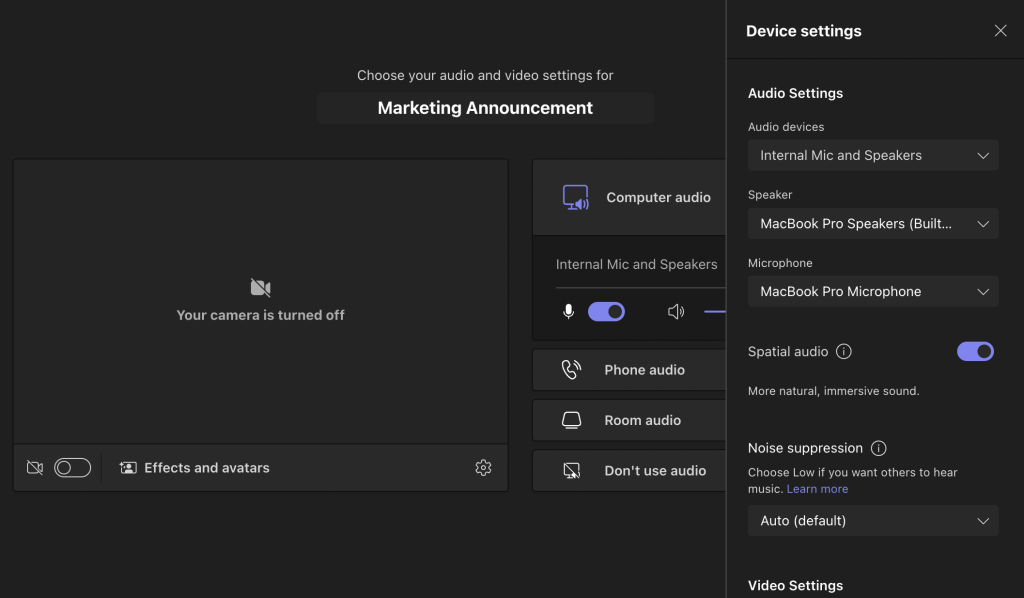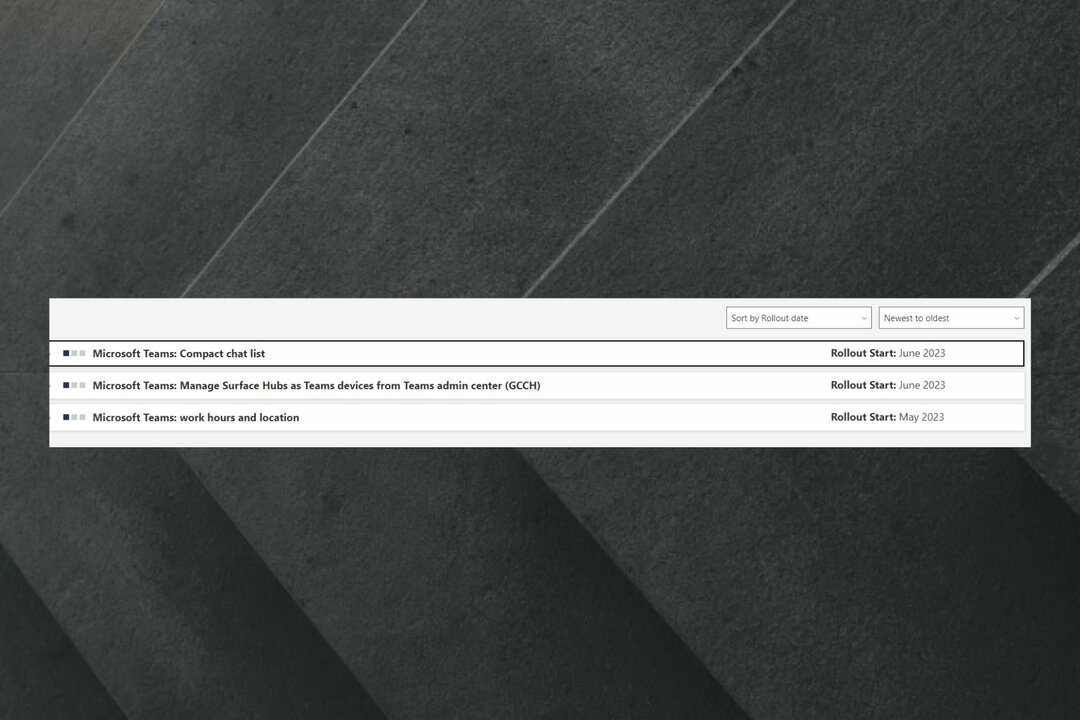- Microsoft Teams е универсален решение за сътрудничество и производителност това става все по-популярно в света на бизнеса
- Инструментите поддържат индивидуален чат, екипен чат, споделяне на файлове, сътрудничество с документи и много други
- Ако се опитвате да влезете, но получавате съобщение за грешка подканвайки да се свържете с вашия администратор, това ръководство може да ви помогне да го поправите
- Не забравяйте да разгледате нашите задълбочена секция на Microsoft Teams за по-полезни ръководства.

Този софтуер ще поддържа драйверите ви работещи, като по този начин ви предпазва от често срещани компютърни грешки и отказ на хардуер. Проверете всичките си драйвери сега в 3 лесни стъпки:
- Изтеглете DriverFix (проверен файл за изтегляне).
- Щракнете Започни сканиране за да намерите всички проблемни драйвери.
- Щракнете Актуализиране на драйвери за да получите нови версии и да избегнете неизправности в системата.
- DriverFix е изтеглен от 0 читатели този месец.
Microsoft Teams е популярен софтуер за производителност който предлага споделено работно пространство за чат, среща, споделяне на файлове и работа с бизнес приложения.
Потребителите на Microsoft Teams обаче съобщиха за доста необичайно Грешка на Microsoft Teams, която пропускате! иска администратора ви да активира Microsoft Teams за докато се опитвате да влезете в приложението.
Бързо търсене ще ви покаже, че повече потребители са съобщили за тази грешка в Форуми на общността на Microsoft.
Току-що се събудих с това съобщение и въпреки че все още имам достъп, потвърден от някой от моя началник по някаква причина, Екипите няма да влязат от никоя платформа. Тъй като се опитаха да ме изтрият и добавят отново и това не реши проблема, исках да се свържа с общността, ако нещо подобно се случи на някого?
Ако и вие сте обезпокоени от тази грешка, ето няколко съвета за отстраняване на неизправности, които ще ви помогнат да разрешите тази грешка на вашия компютър с Windows.
Как да коригирате грешката на Microsoft Teams, която пропускате
1. Присвояване на лиценз за екипи на Microsoft

Ако сте администратор на Office 365, можете да зададете лиценз за Microsoft Teams на един от членовете на вашия екип. Ето как да го направите.
- Отидете на Административен център на Office 365.
- Кликнете върху Потребители и изберете Активни потребители.
- Изберете потребителя и кликнете върху редактиране за Лиценз за продукт.
- Проверете „Екипи на Microsoft”За избрания потребител.
- Сега помолете засегнатия потребител да влезе в приложението си на Microsoft Teams и да провери дали грешката на Microsoft Teams, която пропускате, е разрешена.
2. Активирайте гост-достъпа

Ако използвате Microsoft Teams в образователна институция, може да искате да разрешите гост-достъп във вашия наемател преди студентът да има достъп до таблото за управление на Microsoft Teams, без да получи грешка на Microsoft Teams, която липсва навън.
- Първо влезте във вашия Microsoft Office 365 с вашия администраторски акаунт.
- От Табло, отидете на Настройки> Услуги и добавка.
- Кликнете върху Екипи на Microsoft.
- От горния десен ъгъл щракнете върху падащото меню под раздела „Настройка по потребител / тип лиценз“.
- Изберете Гост от Бизнес и предприятие.
- Активирайте Microsoft Teams, като превключите превключвателя On.
- Щракнете Запазете за да запазите промените.
- Сега помолете своя ученик да влезе в приложението Microsoft Teams и да провери за подобрения.
3. Изчистване на локалния кеш

Почистването на приложението Microsoft Teams Local Cache може да ви помогне да разрешите грешката. Ето как да го направите.
- Отворете File Explorer ап.
- Придвижете се до следното място:
% appdata% MicrosoftteamsApplication cacheCache - Изтрийте всички файлове в тази папка. Ако UAC поиска потвърждение, щракнете върху Да.
- След това отидете на следното място:
% appdata% MicrosoftteamsCache - Изтрийте и всички файлове в тази папка.
- Рестартирайте системата и стартирайте настолното приложение на Microsoft Teams. Опитайте да влезете и проверете дали грешката е разрешена.
Следвайки стъпките в тази статия, можете да разрешите Грешка на Microsoft Teams, която пропускате проблем.
- Отидете в Центъра за администриране на Office 365 и изберете Настройки
- След това кликнете върху опцията Услуги и добавки
- Сега изберете Microsoft Teams и екранът с настройки ще се появи на екрана
- Как да получа сертификат за администратор на Microsoft Teams?
За да се сертифицирате като администратор на Microsoft Teams, трябва да получите сертификат за Microsoft 365. Teams вече е част от Office 365 Suite и притежаването на сертификати за Microsoft 365 ви квалифицира за работа като администратор на Microsoft Teams.
често задавани въпроси
Центърът за администриране на Microsoft Teams е мястото, където ИТ администраторите управляват приложенията, използвани от тяхната организация, като контролират кои приложения са достъпни за потребители на Teams и управляват ролите на членове на екипа.
Изпълнете следните стъпки за достъп до Центъра за администриране на Microsoft Teams:
- Отидете в Центъра за администриране на Office 365 и изберете Настройки
- След това кликнете върху опцията Услуги и добавки
- Сега изберете Microsoft Teams и екранът с настройки ще се появи на екрана
За да се сертифицирате като администратор на Microsoft Teams, трябва да получите сертификат за Microsoft 365. Teams вече е част от Office 365 Suite и притежаването на сертификати за Microsoft 365 ви квалифицира за работа като администратор на Microsoft Teams.